ppt怎么删除动画效果 ppt怎么把动画一键全部取消
更新时间:2024-04-20 10:24:37作者:bianji
最近小编后台收到不少的私信,很多小伙伴来系统城询问小编ppt怎么删除动画效果,为了帮助到大家,小编到网上仔细的研究了一番,总算找到了ppt怎么把动画一键全部取消的方法,下面小编就把详细内容都放在文章中了,大家如果有需要的话,赶紧来系统城看看吧。

ppt怎么删除动画效果?
方法一、
1.我们先在电脑中找到需要编辑的演示文稿,然后右键单击该文档选择“打开方式”,再在子菜单列表中点击“powerpoint”选项;
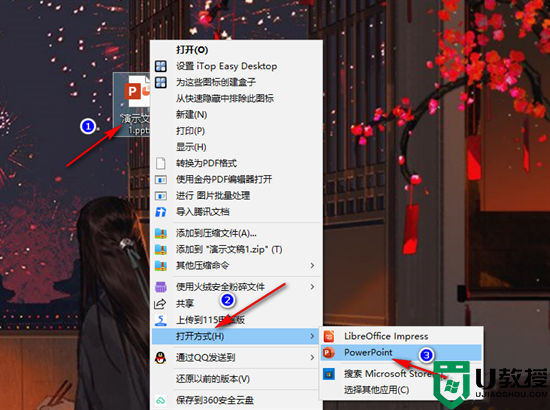
2.进入PPT页面之后,我们在工具栏中找到“动画”工具,点击打开该工具;
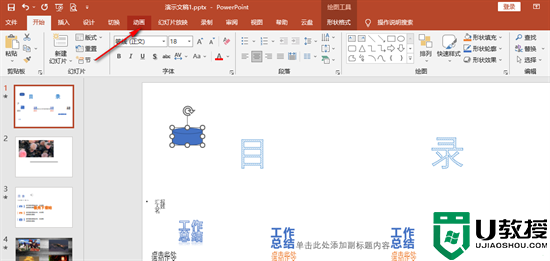
3.在“动画”的子工具栏中我们找到“动画窗格”工具,点击打开该工具;
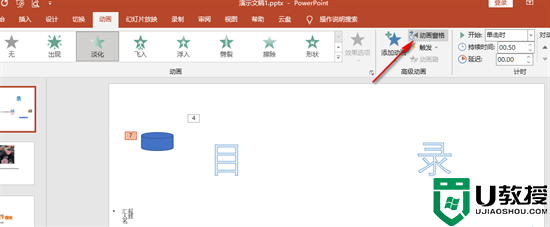
4.在动画窗格中,我们可以看到设置的所有动画效果,按住“Ctrl”键,然后点击选中所有动画效果;
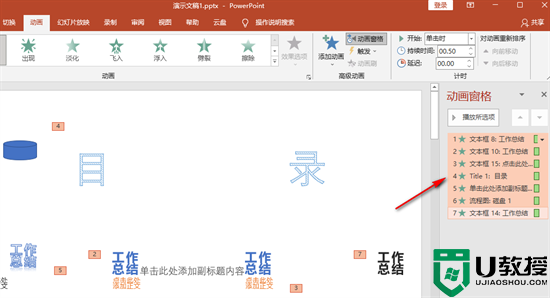
5.选中所有动画效果之后,我们右键单击或是点击其中一个动画效果右侧的倒三角图标,接着在下拉列表中点击选择“删除”选项,只需要删除其中一种动画效果时我们直接在动画窗格中点击该动画效果右侧的三角图标,然后在下拉列表中点击“删除”选项即可。
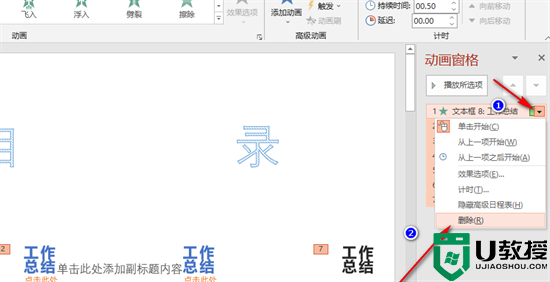
方法二、
1.不想删除动画效果,我们还可以使用另一种方法取消动画效果,那就是在“幻灯片放映”的子工具栏中打开“设置幻灯片放映”工具;
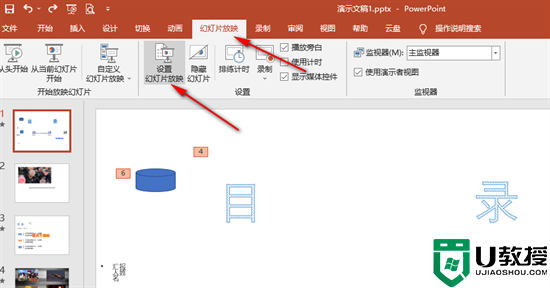
2.进入设置放映的页面之后,我们在该页面中找到“放映时不加动画”选项,点击勾选该选项,再丁阿基确定选项保存设置即可。
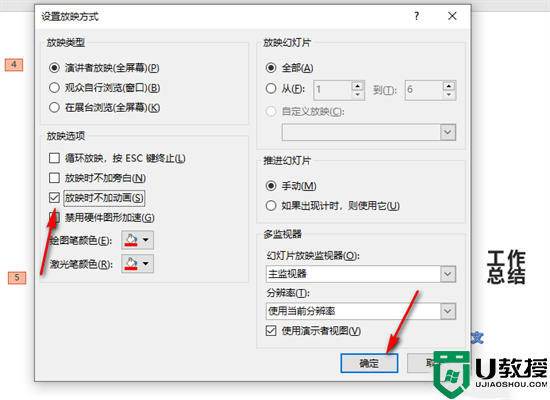
以上就是小编为大家带来的ppt怎么删除动画效果的方法了,希望能帮助到大家。
ppt怎么删除动画效果 ppt怎么把动画一键全部取消相关教程
- 如何一次性取消ppt全部动画 ppt删除所有动画效果在哪儿
- 如何一次性取消ppt全部动画 ppt删除所有动画效果在哪儿
- ppt动画效果怎么全部取消 如何一次性取消ppt全部动画效果
- ppt动画效果怎么全部取消 如何一次性取消ppt全部动画效果
- 怎么把ppt播放动画全部取消 图文教你一键取消ppt动画效果
- ppt动画效果怎么全部取消 ppt模板自带动画怎么去掉
- ppt动画效果怎么全部取消 ppt模板自带动画怎么去掉
- ppt动画效果怎么全部取消 ppt模板自带动画怎么去掉
- 高手教你一键取消ppt动画效果 一键取消ppt动画效果的方法
- ppt动画效果怎么全部取消 如何去掉ppt的动画效果中的声音
- 5.6.3737 官方版
- 5.6.3737 官方版
- Win7安装声卡驱动还是没有声音怎么办 Win7声卡驱动怎么卸载重装
- Win7如何取消非活动时以透明状态显示语言栏 Win7取消透明状态方法
- Windows11怎么下载安装PowerToys Windows11安装PowerToys方法教程
- 如何用腾讯电脑管家进行指定位置杀毒图解

